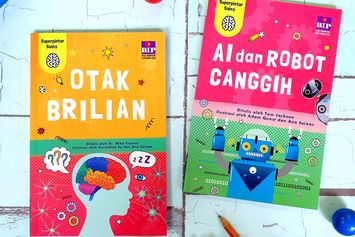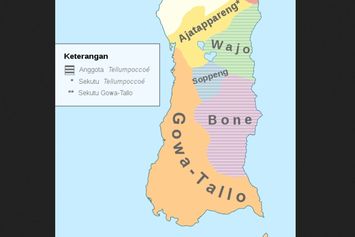Bagaimana Cara Uji Normalitas dengan SPSS? Ikuti Langkah-langkahnya Berikut Ini
 Uji Normalitas SPSS
Uji Normalitas SPSS Statistik merupakan salah satu cabang ilmu yang digunakan untuk menampilkan hasil data penelitian dalam bentuk grafik, tabel, dan lain sebagainya.
Secara umum, ilmu statistik ini banyak digunakan dalam berbagai bidang studi termasuk ekonomi, bisnis, manufaktur, matematika, pemasaran, dan masih banyak lagi.
Menurut Kamus Besar Bahasa Indonesia atau KBBI, statistik sendiri bisa didefinisikan sebagai angka atau catatan yang dikumpulkan, dikelompokkan, dan ditabulasi yang nantinya bisa digunakan untuk mendapatkan informasi mengenai masalah tertentu.
Angka atau data yang biasanya ditampilkan dalam ilmu statistik ini bisa diperoleh dari hasil wawancara maupun hasil penelitian secara langsung.
Hampir sebagian besar mahasiswa di bangku perguruan tinggi pasti sudah mempelajari ilmu statistik, baik secara sederhana maupun kompleks.
Dalam perkuliahan, mahasiswa biasanya akan diajarkan bagaimana cara menghitung uji normalitas data.
Uji normalitas data ini merupakan salah satu komponen statistik yang biasanya digunakan untuk mengolah dan menganalisis sebuah data sekaligus juga untuk memastikan apakah data tersebut sudah terdistribusi dengan baik atau belum.
Di zaman modern yang sudah canggih, data tersebut bisa dengan mudah diolah dan dianalisis menggunakan software statistik yang dinamakan SPSS, software ini bisa membantu seseorang untuk mengolah data dalam jumlah yang banyak sehingga bisa lebih mempersingkat waktu.
Berikut ini adalah langkah-langkah termudah yang bisa kamu lakukan untuk menguji data normalitas menggunakan software SPSS.
Cara Uji Normalitas Data dengan SPSS
1. Setelah kamu melakukan entry data pada lembar variable view dan data view, uji normalitas data dengan SPSS bisa dimulai dengan mengklik Analyze kemudian Descriptive Statistics, dan klik Explore.

2. Pindahkan variabel dengan jenis data kuantitatif tersebut ke kolom Dependent List, sedangkan variabel data kualitatif bisa kamu pindahkan ke kolom Factor List.
Gambar dibawah ini merupakan contoh variable kuantitatif, pada bagian Display, kamu bisa pilih Both untuk bisa memunculkan data secara statistik.
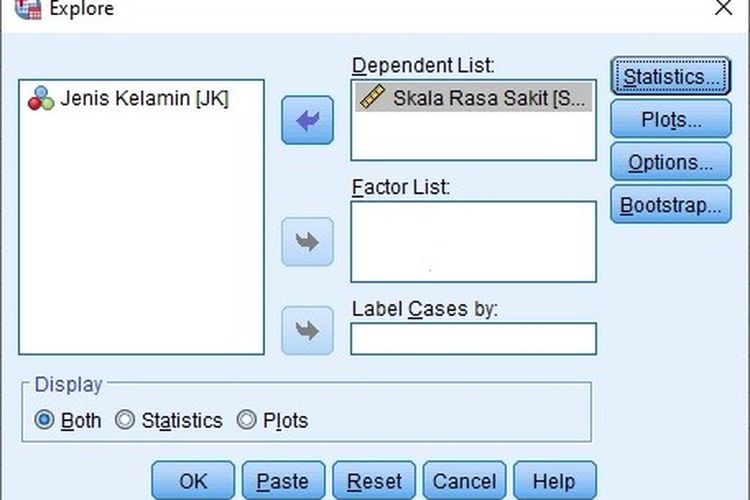
3. Selanjutnya klik kolom Statistics pada bagian Desciptive tersebut dan klik Continue.
Selanjutnya akan keluar lagi kolom baru yang menampilkan jendela Confident Interval for Mean, disini kamu bisa menentukan angkanya sesuai dengan kebutuhan.
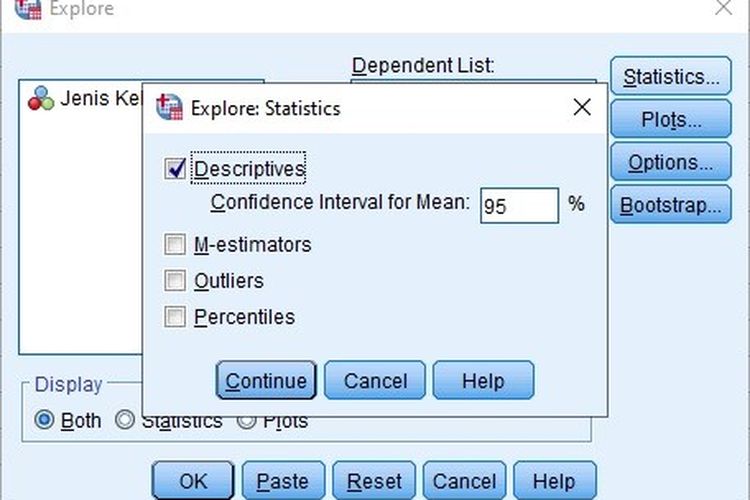
4. Klik Plots, kemudian centang pada bagian Normality Plots with Tests, kemudian klik Continue dan terakhir OK.

Baca buku sepuasnya di Gramedia Digital Premium
5. Hasil uji normalitasnya akan keluar pada jendela output setelah berhasil dihitung oleh software SPSS tersebut.
Cara Menginterpretasi Hasil Uji Normalitas SPSS
Setelah mengetahui bagaimana cara menghitung uji normalitas dengan menggunakan SPSS, kamu juga harus memahami bagaimana cara menginterpretasi atau mengartikan hasil uji normalitas tersebut, supaya kamu bisa mengetahui apakah data sesuai dengan yang kamu cari atau belum.
Menginterpretasi uji normalitas data bisa dilakukan dengan 2 cara yaitu menggunakan saphiro wilk dan lilliefors, untuk lebih jelasnya kamu bisa simak caranya berikut ini
Sesuai dengan aturan pada uji normalitas data, suatu data bisa dikatakan sudah terdistribusi secara normal apabila memiliki nilai signifikansi (p) sebanyak lebih dari 0,05.
Untuk mengetahui apakah nilai signifikansi tersebut sudah terdistribusi normal, kamu bisa melihat contohnya pada tabel berikut ini.
Contoh hasil uji normalitas data dengan SPSS:

1. Saphiro Wilk
Untuk menentukan apakah data yang kamu hitung sudah terdistribusi normal menggunakan saphiro wilk, kamu bisa lihat angka ‘Sig’ pada kolom saphiro wilk.
Nilai ‘Sig’ itu bisa disebut sebagai nilai probabilitas (p), pada contoh diatas, saphiro wilk-nya senilai 0,710 alias lebih besar dari 0,05, sehingga bisa dikatakan jika data normalitas yang kamu hitung sudah terdistribusi secara normal.
2. Lilliefors
Hampir sama dengan shapiro wilk, cara menginterpretasi lilliefors ini bisa dilihat dari nilai Sig pada kolom Kolmogorov-Smirnova yang ada pada tabel.
Pada contoh di tabel tersebut, nilai Sig pada kolom Kolmogorov-Smirnova sebesar 0,200 yang lebih besar dari 0,05, sehingga bisa dipastikan kalau data yang kamu hitung sudah terdistribusi secara normal.
Begitulah cara menghitung uji normalitas data menggunakan software SPSS, sekaligus juga cara menginterpretasikannya sehingga kamu bisa segera mengetahui apakah data yang dihitung sudah terdistribusi atau belum.
Tapi bagi kamu yang masih belum memahami secara jelas bagaimana caranya menghitung data menggunakan SPSS, kamu bisa coba membaca panduannya dalam buku Book of SPSS: Pengolahan & Analisis Data karya Romie Priyastama.
Buku ini bisa menjadi bacaan alternatif untuk para pemula yang ingin mempelajari materi SPSS secara mendalam, terutama bagi kamu yang membutuhkan SPSS untuk mengolah data pada penelitian skripsi.
Buku ini akan mengajarkan tahap demi tahap mengenai SPSS dari mulai dasar sampai cara-cara menganalisis data dengan menggunakan berbagai tahapan yang berbeda tergantung dari jenis datanya.
Membaca buku ini akan memudahkan kamu dalam memahami materi SPSS, sehingga mulai dari sekarang kamu tidak perlu repot lagi untuk mengolah atau menganalisis data dalam jumlah besar.
Book of SPSS: Pengolahan & Analisis Data ini bisa kamu beli dan dapatkan melalui Gramedia.com.
Selain itu, ada gratis voucher diskon yang bisa kamu gunakan tanpa minimal pembelian. Yuk, beli buku di atas dengan lebih hemat! Langsung klik di sini untuk ambil vouchernya.
 Promo Diskon
Promo DiskonTerkini Lainnya